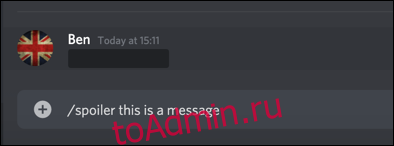Discord отлично подходит для общения с друзьями на серверах сообщества единомышленников, но это не значит, что каждое отправляемое вами сообщение подходит для всех. К счастью, вы можете использовать теги спойлера, чтобы изначально скрыть определенные сообщения.
Теги спойлера применяют форматирование к вашим сообщениям Discord в вашем браузер, приложение Discord для Windows или Macили мобильное приложение Discord для Android, iPhone, или iPad.
Добавление тегов спойлера в текстовые сообщения Discord
Есть несколько способов добавить теги спойлера к текстовым сообщениям, которые вы отправляете на сервере Discord. Вы можете выполнить следующие действия на любой платформе, включая мобильные приложения для Android, iPhone или iPad.
Чтобы добавить тег спойлера к текстовому сообщению, введите «/ spoiler» в начале сообщения. Отправка «/ spoiler this is a spoiler message» на сервере Discord скроет сообщение, пока получатели не решат его просмотреть.

Кроме того, вы можете ввести две вертикальные полосы в начале и в конце сообщения. Например, «|| это сообщение спойлера ||» также будет отображаться как спойлер.

Чтобы просмотреть спойлер в чате Discord, щелкните или коснитесь его. Сообщение будет выделено серым фоном позади него.

Добавление тегов спойлера к изображениям или вложениям
Вы также можете добавить теги спойлера к изображениям или другим вложениям, которые вы отправляете на сервер Discord. Вышеупомянутые методы не будут работать для такого рода контента, но вы можете пометить файлы и изображения как спойлеры перед их загрузкой.
К сожалению, вы можете добавлять теги спойлера только к изображениям или вложениям, которые вы отправляете через веб-сайт Discord или в приложении для Windows или Mac — они не поддерживаются в мобильных приложениях.
Для этого в настольном приложении Discord или на веб-сайте перетащите файл в чат сервера или щелкните значок плюса (+) рядом с панелью чата.

Предварительный просмотр прикрепленного файла появится перед отправкой в чат.
Установите флажок «Отметить как спойлер», чтобы скрыть изображение или файл после отправки, а затем нажмите «Загрузить».
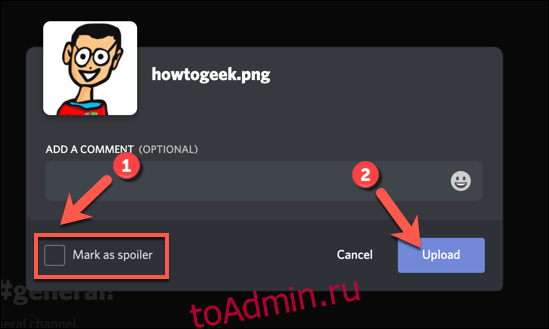
После отправки изображение или файл появятся в Discord за тегами спойлера. Вы можете нажать «Спойлер», чтобы игнорировать вид спойлера и просмотреть файл.
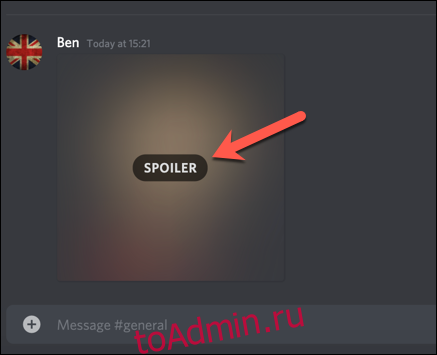
Это удаляет тег спойлера и отображает изображение или файл как обычно.